作者:乔山办公网日期:
返回目录:word文档
快速启动栏相信对曾经用过XP系统的用户肯定并不陌生,使用快速启动栏可以快速启动常用的软件,但是自从Windows7系统为了桌面创建快捷方式更加便利就取消了快速启动栏。那我们该怎么在WIN10系统把快速启动栏找回呢?
方法步骤:
1、右键点击任务栏空白处,弹出的选项中选择【工具栏】→【新建工具栏】。
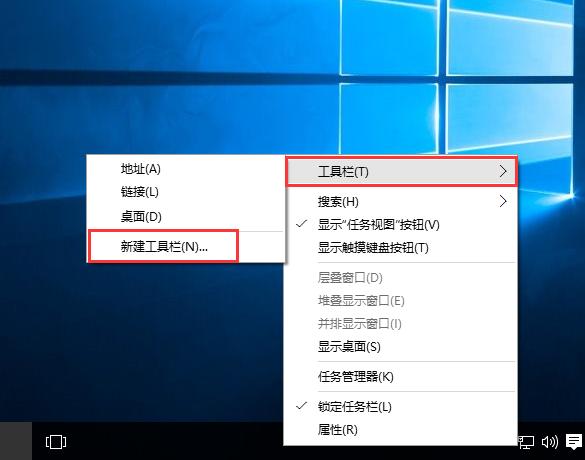
2、接着在弹出的“新增工具栏 – 选择文件夹”窗口下方“文件夹”空白处输入“%appdata%\\Microsoft\\Internet Explorer\\Quick Launch”,然后单击〔选择文件夹〕。
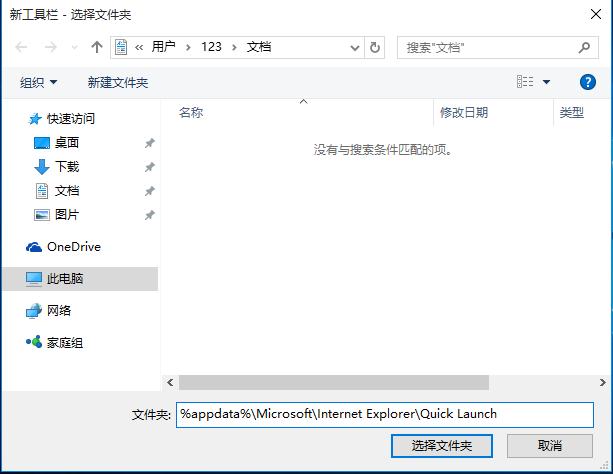
3、至此我们可以在任务栏上就会出现Quick Launch”工具栏,别急还没完成。
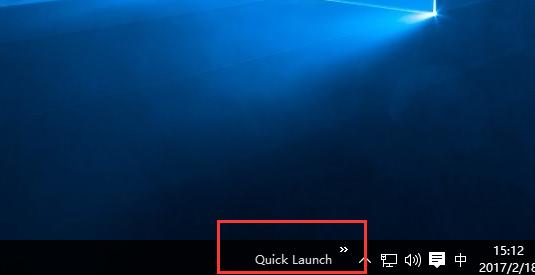
4、接着右键点击任务栏,在弹出的选单中,解除锁定的【锁定任务栏】
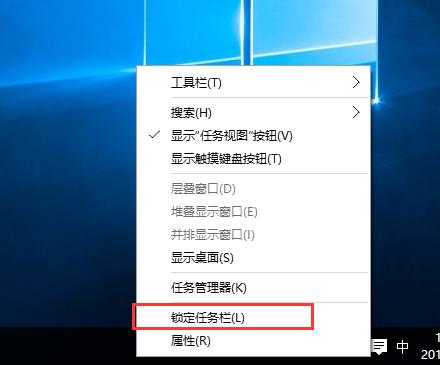
5、解除锁定后,将快速启动列拖曳到任务栏最左侧,然后在上面单击鼠标右键,将【显示文字】及【显示标题】取消勾选。
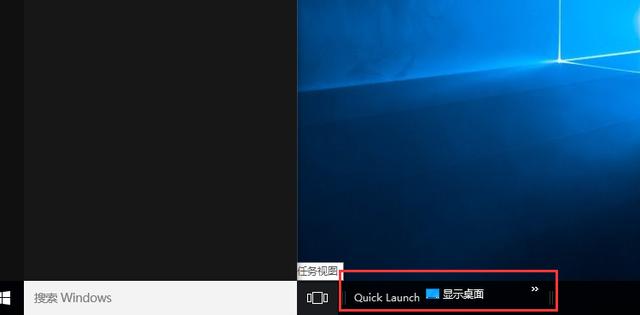
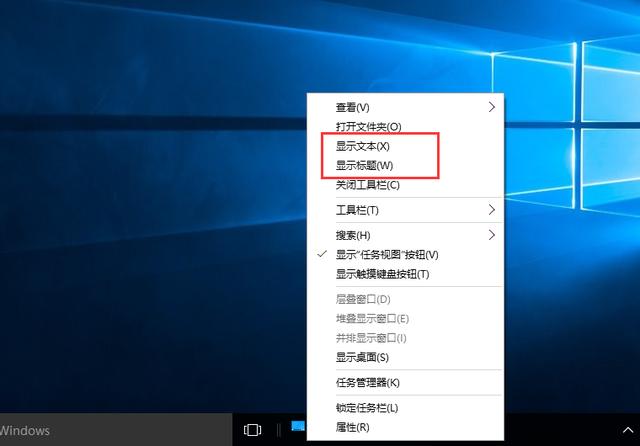
6、完成以上操作后,就可以看到经典的快速启动栏了。

温馨提醒:右键点击快速引导块域,选择【查看】→【大图标】,方便用户们看,并重新按下【锁定任务栏】以免不小心拉到让图标乱掉。
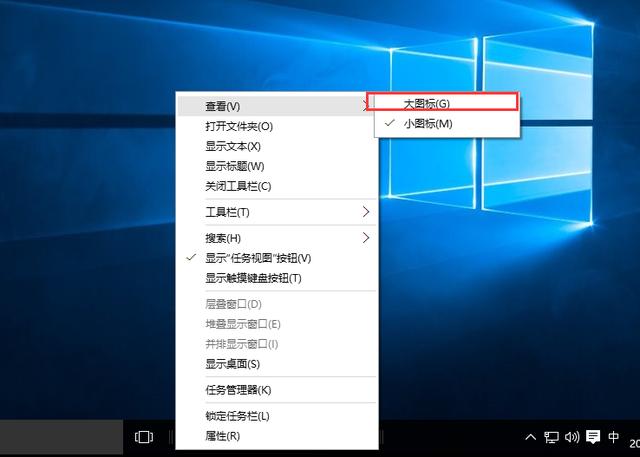
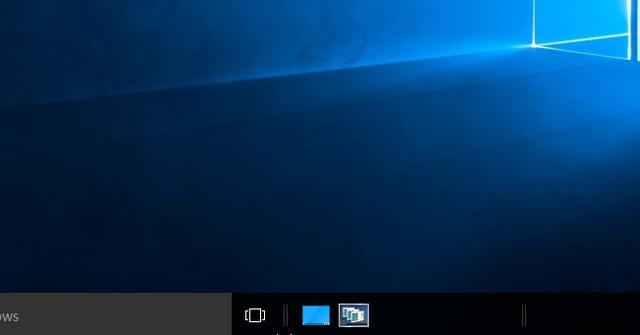
上面就是Windows10快速启动栏不见了的解决方法介绍了,其实并不是快速启动栏不见了,而是被官方隐藏了,用户通过设置就可以找回了,本文方法同样适用其他Windows系统。
相关推荐: